GitHub(網頁版)簡明教程
阿新 • • 發佈:2018-11-11
GitHub(網頁版)簡明教程
GitHub官網:GitHub
一、註冊
進入GitHub官網,介面如下圖所示。
根據提示一步一步完成註冊。
二、使用
1、登入使用者主頁,介面如下圖所示。
2、點選上圖中的綠色按鈕“New repository”建立新的知識庫,點選後的介面如下圖所示。(上圖中的“FCN-zyh”和“yida”是我以前建立的知識庫,“wdzyh”為我的使用者名稱。)
在新介面輸入新的知識庫的名稱和描述資訊(選填),然後點選綠色按鈕“Create repository”,會出現下圖所示情況。
3、點選上圖中紅框中的“README”,在這裡面寫入你想要寫的一些關於程式碼的描述資訊。比如程式碼如何執行等,介面如下。
點選上圖中“Creat README.md”,出現下圖,寫入資訊並提交即可。

3、回到“new_respository”頁面,注意下圖中紅框中的按鈕。
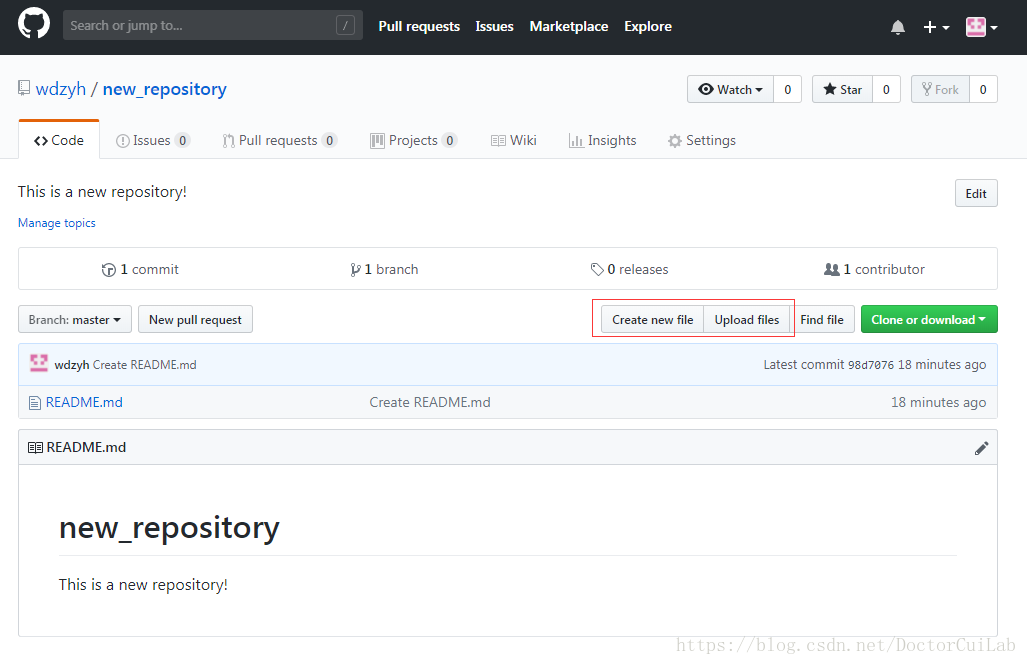
1)“Create new file”是建立新的檔案,你可以將你寫好的程式碼複製進去,或者直接在這裡編輯,如下圖所示。編輯完後,向下拉,點選綠色按鈕提交即可。

提交如下圖所示(一般直接點提交就行)。

2)我們一般都是提交寫好的程式碼,所以經常使用的是“Upload files”。

點選藍色按鈕“choose your files”,將你的檔案如*.c、*.py等檔案上傳。
但是,其實github網頁版是可以直接上傳資料夾的,但是這算是一個隱藏的功能,如果想上傳資料夾的話需要找到你上傳的資料夾,直接拖入到剛剛的對話方塊內即可。

你會發現,當你將資料夾拖入時,介面有所變化,從

變成了

以上就是GitHub的簡單使用了。
最後,推薦吳恩達免費的深度學習網路課程,以及課後程式設計作業。
以上內容編輯:張永輝





